I contenuti video sono una componente indispensabile del panorama comunicativo odierno. Se desideri realizzare il tuo video promozionale o corsi in modo efficace, la combinazione di elementi visivi e software adeguato è fondamentale. In questa guida, scoprirai come creare animazioni e scene impressionanti con Canva e integrarle in iMovie. Seguendo questi passaggi, potrai conferire maggiore attrattiva visiva ai tuoi video e aumentare l'attenzione dei tuoi spettatori.
Risultati principali
- Canva è uno strumento intuitivo per la creazione di design visivi.
- Combinando Canva e iMovie, puoi creare video promozionali professionali.
- Fai attenzione alla leggibilità e al design dei tuoi elementi testuali.
- Sperimenta con diversi sfondi e animazioni.
Guida passo passo
Inizia il tuo processo creativo pensando prima al layout desiderato. Canva offre una varietà di modelli che puoi utilizzare per i tuoi video promozionali. Ecco una guida dettagliata su come procedere:
Inizia aprendo Canva e scegliendo un modello. Pensa a quale design si adatta meglio al tuo tema. Per facilitarti l'inizio, carica l'immagine del corso. L'immagine del corso dovrebbe essere percepibile fin dal primo passo, poiché rende subito chiaro ai tuoi spettatori di cosa tratta il tuo video.
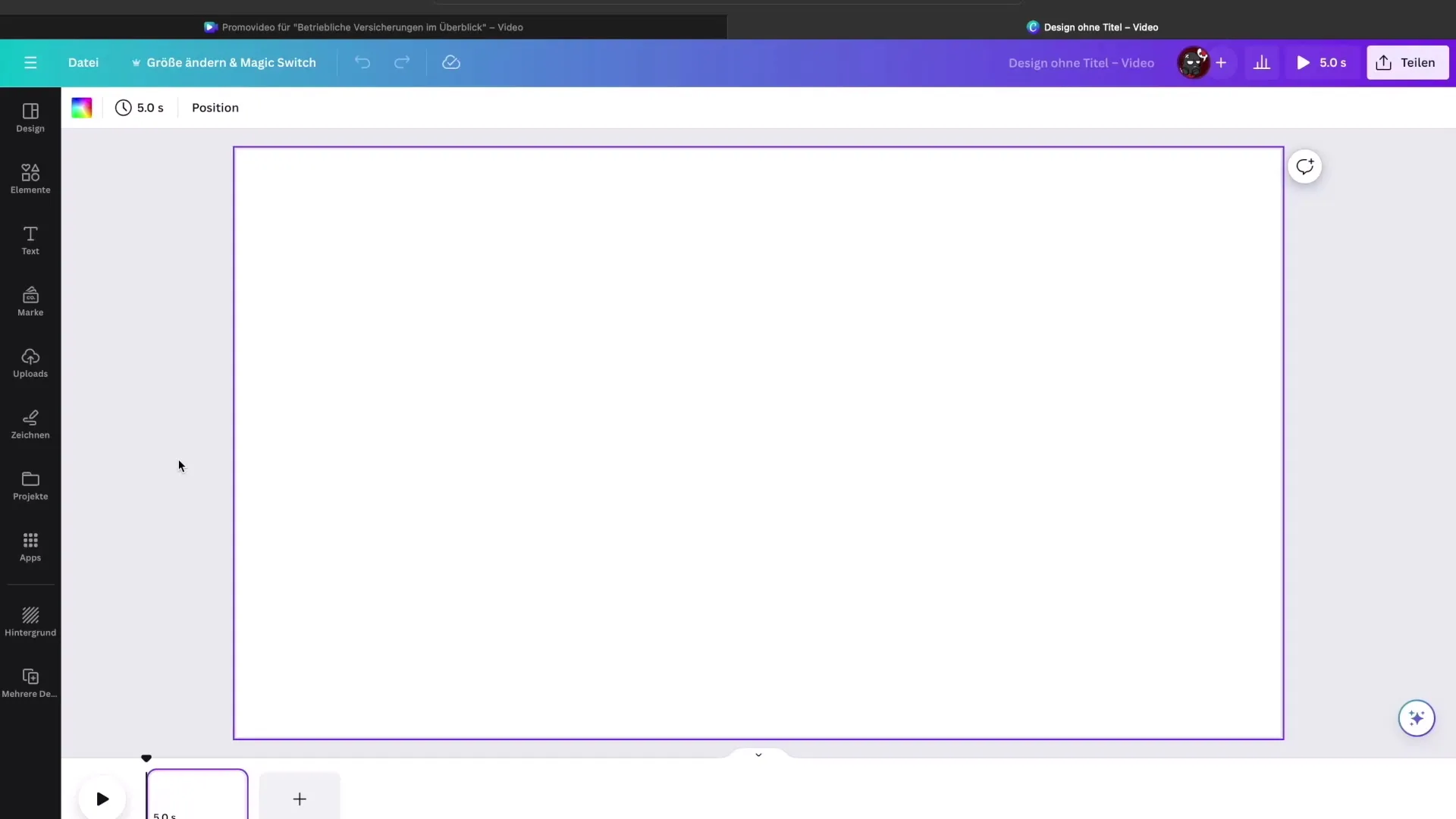
Un design semplice e chiaro è la chiave per una comunicazione efficace. Concentrati sul tuo titolo e sottotitolo, posizionandoli in una dimensione e colore adeguati. Fai attenzione che l'intero titolo non appaia sovraccarico e utilizza eventualmente uno sfondo che sia in armonia con il contenuto principale.
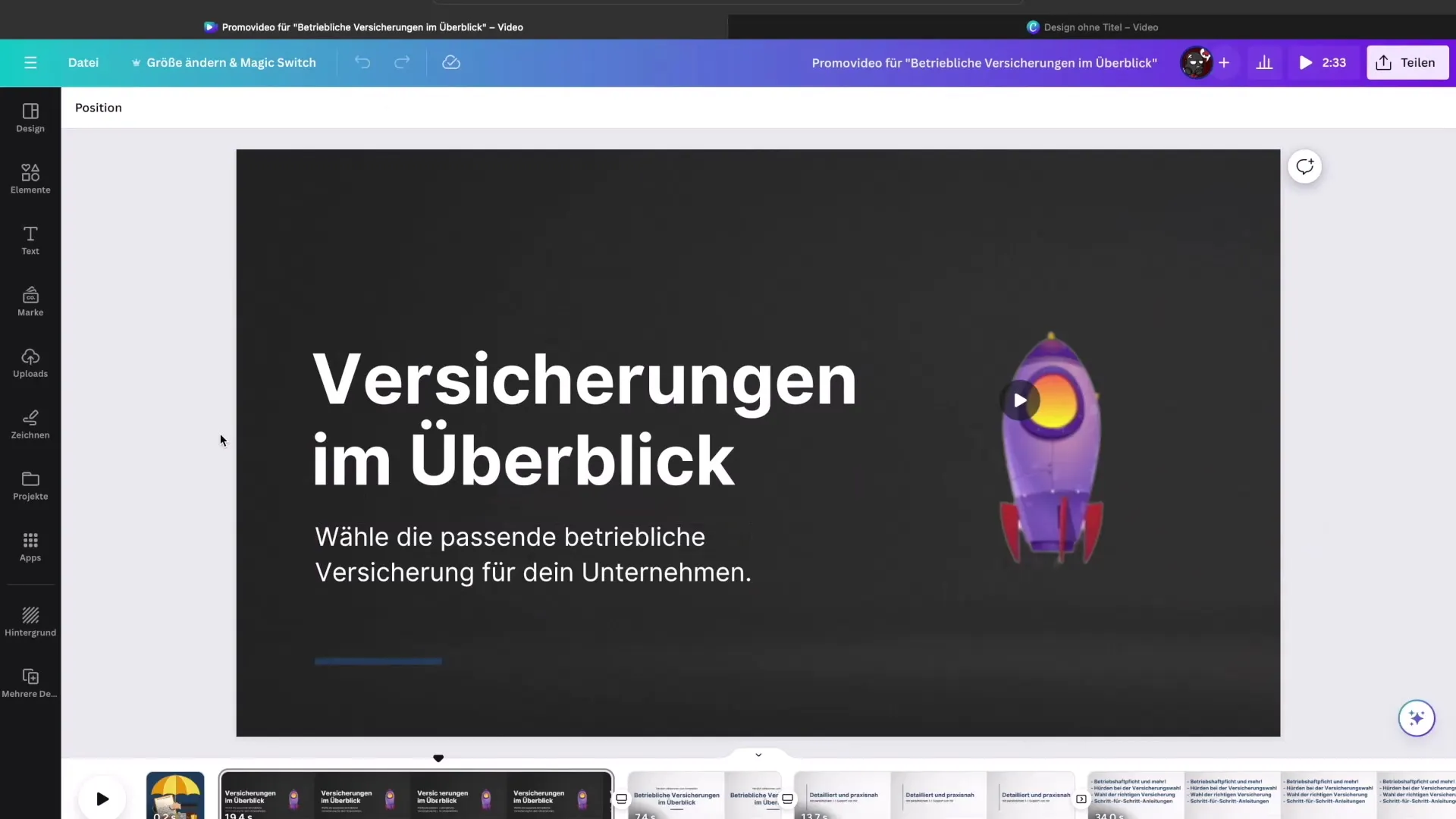
Nel tuo passo successivo, utilizza animazioni per catturare l'interesse degli spettatori all'inizio. Una breve animazione, come un razzo in movimento, può aiutare a rendere il video visivamente più coinvolgente. Questa animazione non dovrebbe durare troppo a lungo per mantenere alta l'attenzione.
Dopo aver aggiunto l'animazione, focalizzati sul testo. Posiziona il titolo del tuo corso in modo ben leggibile sullo schermo e, se desideri, aggiungi un sottotitolo sotto che descriva il contenuto del corso. Mantieni il testo il più breve e conciso possibile per evitare sovraccarichi.
Il passo successivo dovrebbe essere un'introduzione che offre agli spettatori una panoramica dei punti chiave del tuo corso. Usa termini semplici e chiari e presta attenzione al layout per favorire la leggibilità. Puoi anche utilizzare icone o semplici grafiche per generare interesse visivo.
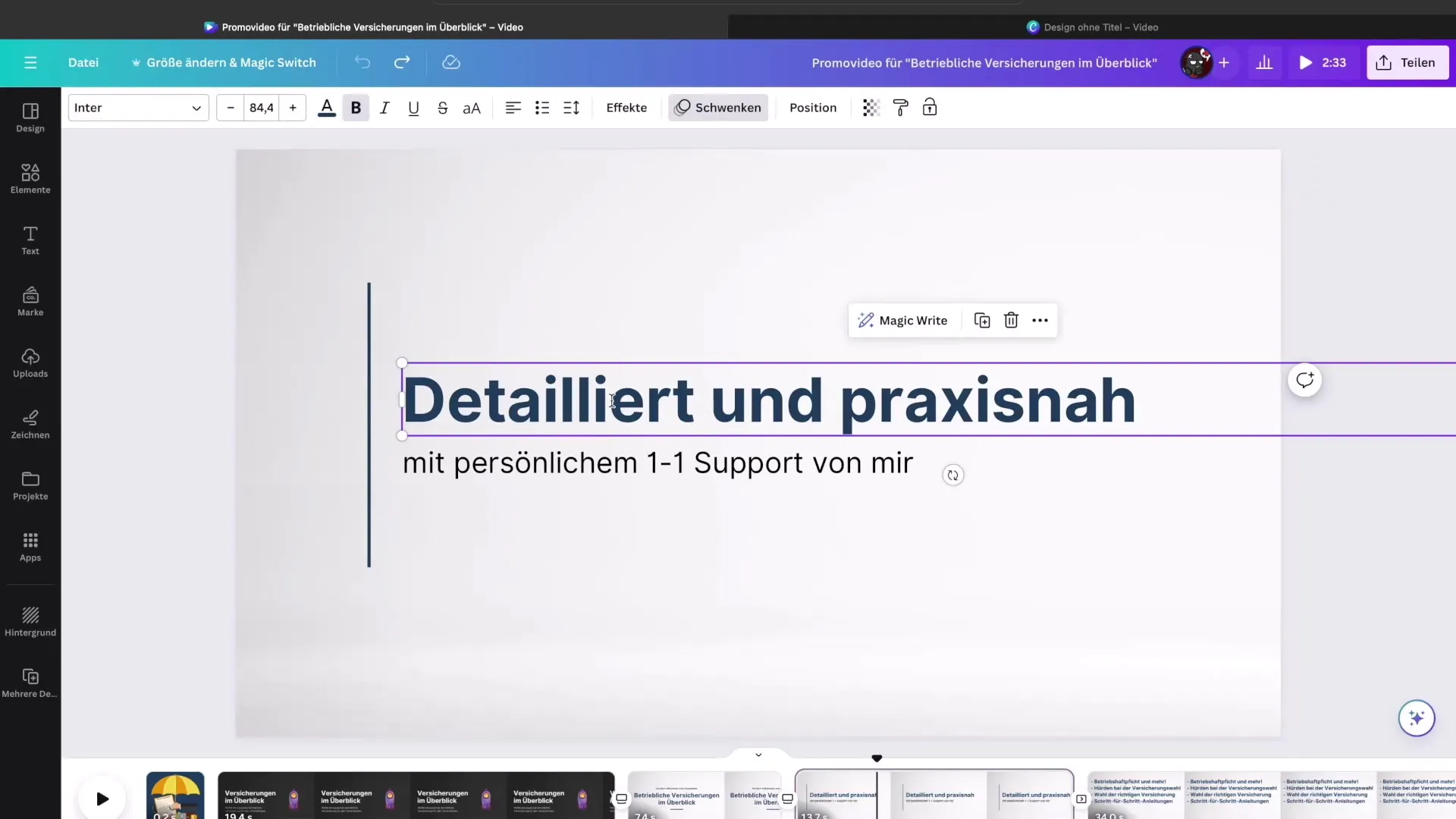
Ora puoi iniziare a elencare i contenuti del corso. Struttura le tue informazioni in base ai temi principali per evitare di sovraccaricare i contenuti. Per mantenere l'interesse degli spettatori, limitati ai punti più importanti.
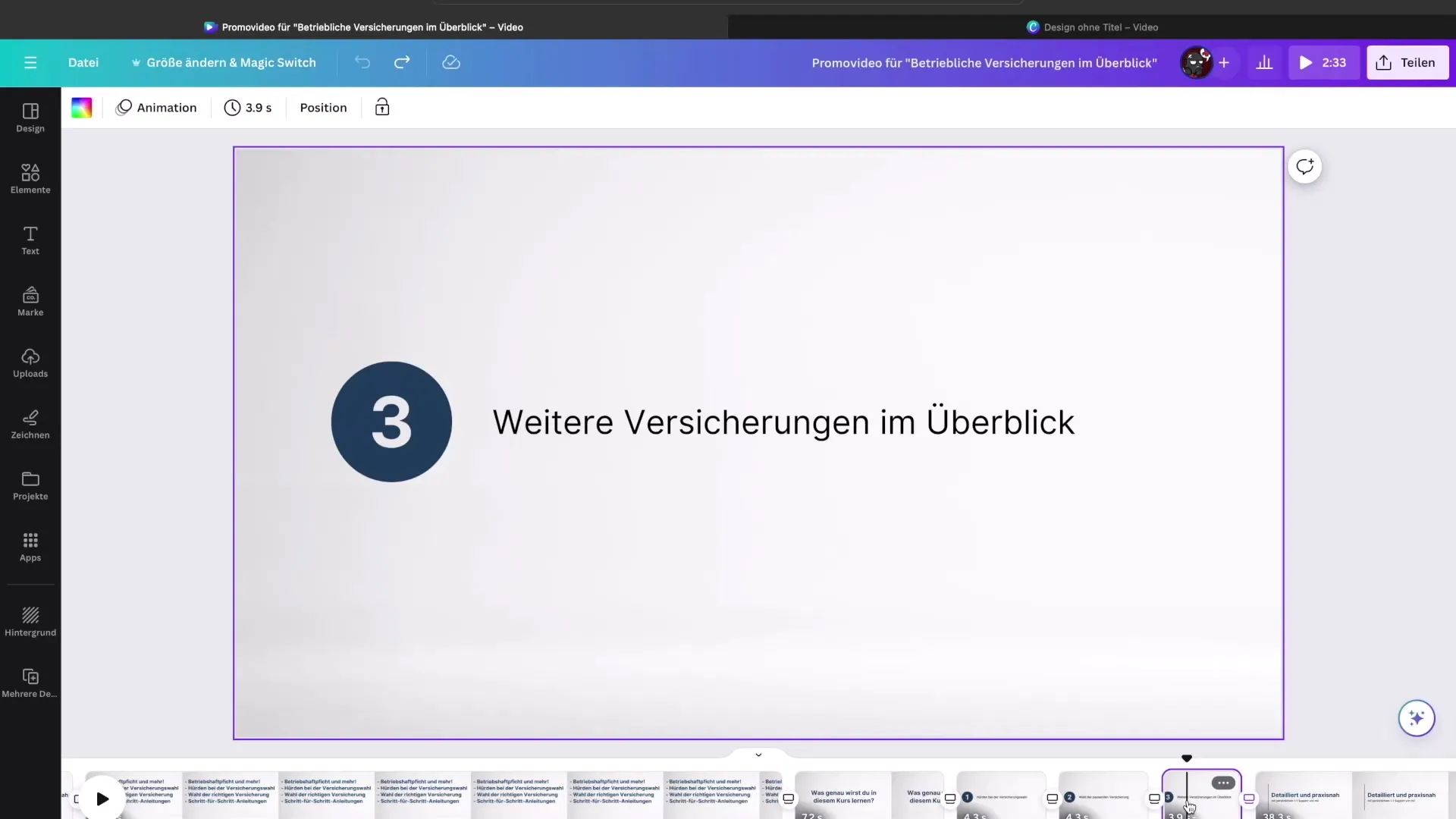
Successivamente, aggiungi elementi transitori che sottolineino il flusso del video. Utilizza transizioni verso le diapositive successive, queste dovrebbero essere fluide e visivamente attraenti. Con Canva hai la possibilità di scegliere anche qui sfondi creativi che si abbinano bene al tuo design complessivo.
Per aggiungere le tue animazioni, puoi ora selezionare le scene in Canva. Vai alle impostazioni di animazione e scegli gli effetti desiderati per ogni singolo elemento. È consigliabile utilizzare un tipo di animazione uniforme per tutti gli elementi, così il tuo video apparirà coerente e professionale.
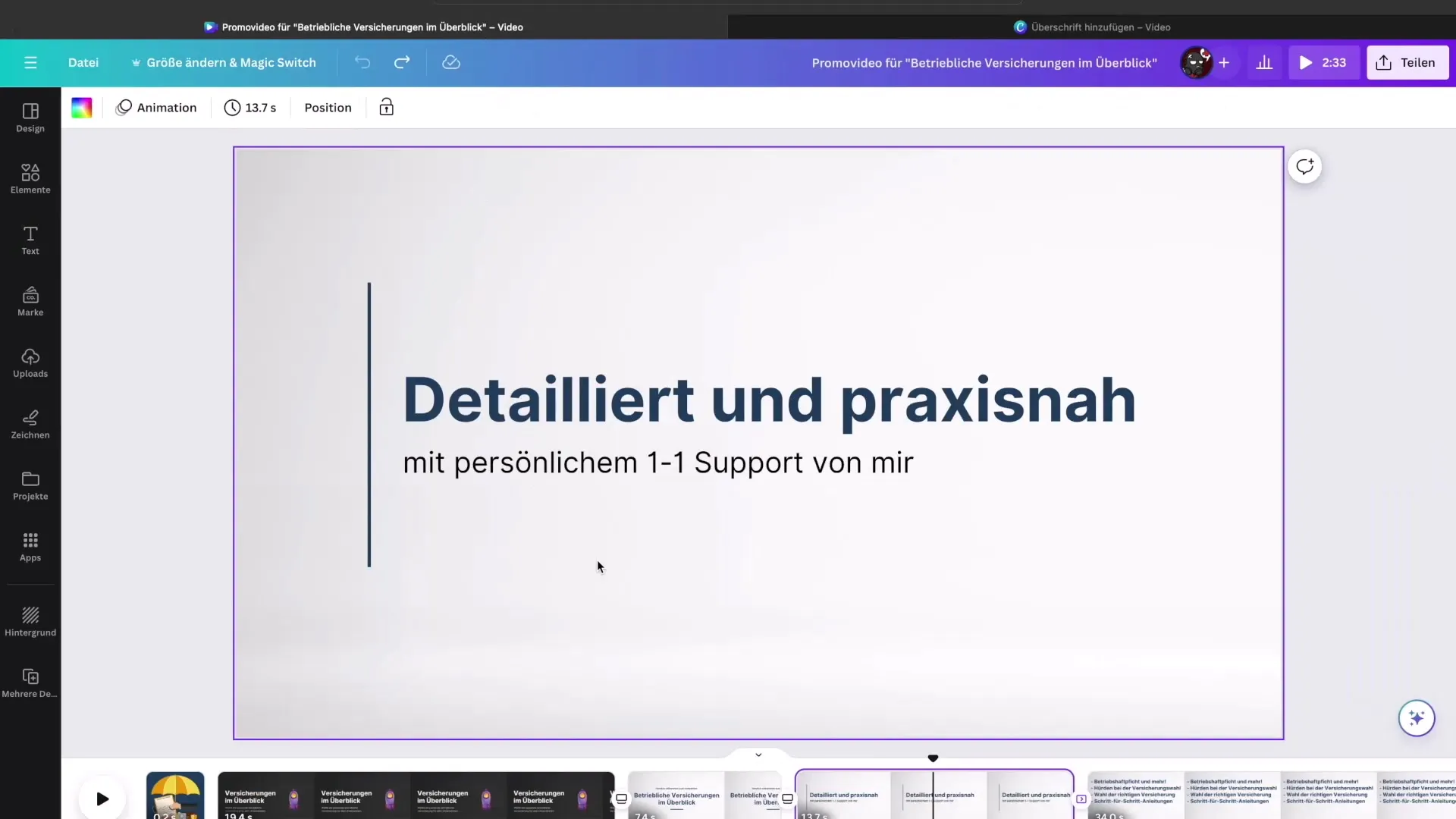
Nel passo successivo, regola la durata dei singoli clip. Assicurati che supportino l'intero flusso del video e che il tempo in iMovie per il montaggio sia chiaramente definito.
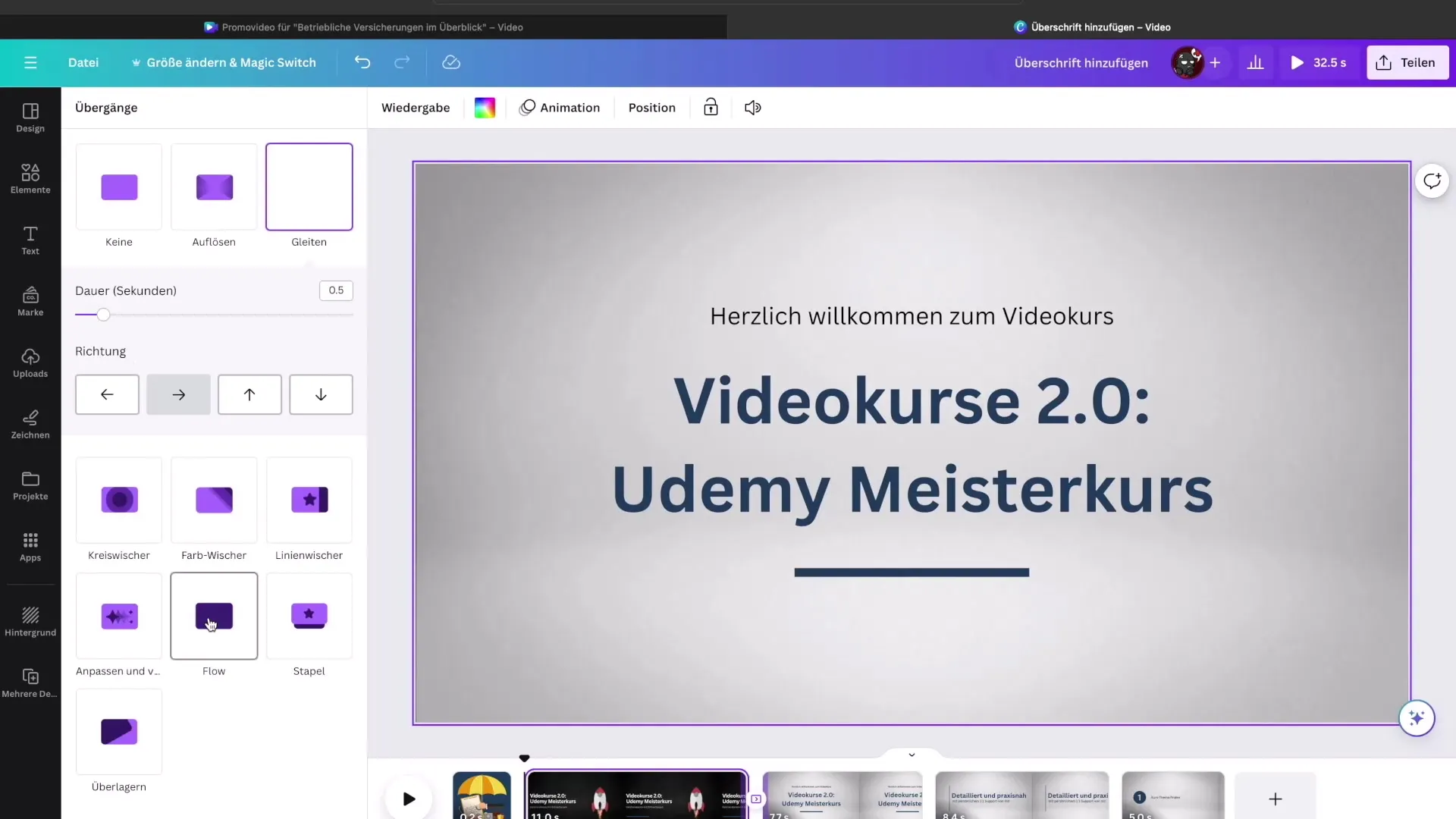
Una volta che il tuo design è completo e tutte le animazioni sono impostate, salva il tuo progetto. Ora puoi importare la tua progettazione visiva in iMovie per finalizzare il video. Carica il tuo video promozionale in iMovie e inizia il processo di montaggio. Aggiungi gli elementi visivi e posizionali nei punti giusti del video per offrire allo spettatore una transizione naturale.
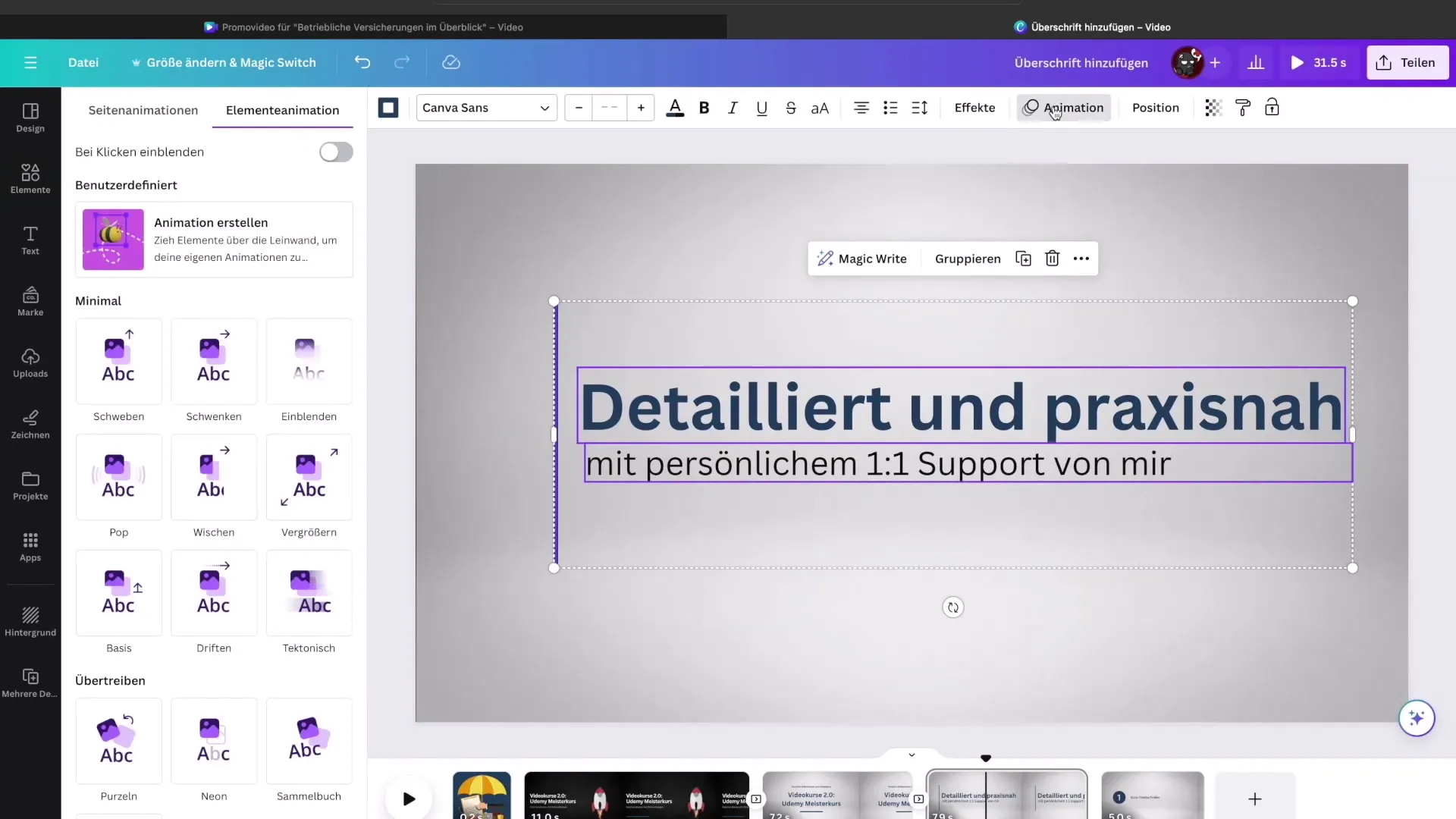
Ricorda di guardare il tuo video più volte prima di finalizzarlo. È importante che tutto scorra fluidamente e che tutti gli elementi visivi siano integrati correttamente. Quando sei soddisfatto del risultato, esporta il video e condividilo con il tuo pubblico.
Riepilogo – Tutorial iMovie: Creare scene animate con Canva per i tuoi video
Questa guida ti offre la possibilità di creare contenuti animati e visivamente accattivanti per i tuoi progetti digitali. Con Canva come strumento di design e iMovie per il post-editing, puoi sviluppare video promozionali che presentano efficacemente i tuoi contenuti.
Domande frequenti
Che cos'è Canva?Canva è uno strumento online per la creazione di design visivi che è facile da usare.
Perché dovrei utilizzare la versione Pro di Canva?La versione Pro offre modelli e funzionalità aggiuntive che ti aiutano a creare design accattivanti.
Come posso creare un breve video promozionale?Mantieni i contenuti brevi e strutturati per non sopraffare gli spettatori e mantenere alto il loro interesse.
Quali animazioni sono più adatte per i video promozionali?Animazioni semplici e non distraenti che supportano i contenuti sono le più efficaci.
Quanto dovrebbe durare un video promozionale?Un video promozionale ideale dovrebbe durare tra 1 e 2 minuti per mantenere l'attenzione degli spettatori.


